windows怎么远程桌面 Win10如何开启远程桌面功能
更新时间:2023-11-11 18:05:36作者:xiaoliu
windows怎么远程桌面,远程桌面是Windows操作系统提供的一项强大功能,它让我们可以通过网络远程访问和控制其他计算机,在Win10系统中,开启远程桌面功能非常简单便捷。只需要按下Win键 + X,选择系统中的系统选项,然后点击远程设置,即可进入远程桌面设置界面。在这里我们可以选择允许其他设备通过远程桌面连接到我们的计算机,并设置相应的连接方式和权限。这项功能的便利性和实用性让我们可以随时随地远程访问和操作其他计算机,提高了工作和学习的效率,同时也让技术支持更加方便快捷。
步骤如下:
1.点击“开始”—“控制面板”,打开控制面板界面。
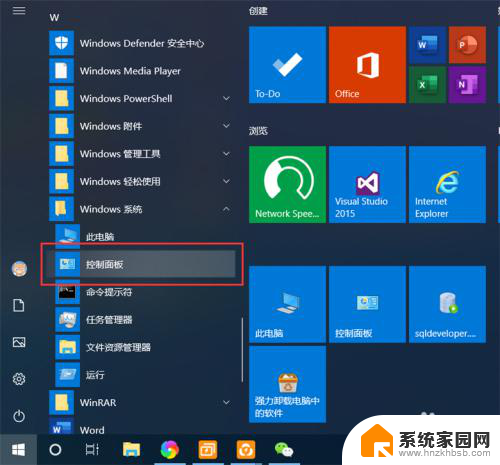
2.在控制面板界面,点击“系统和安全”,打开系统和安全界面。
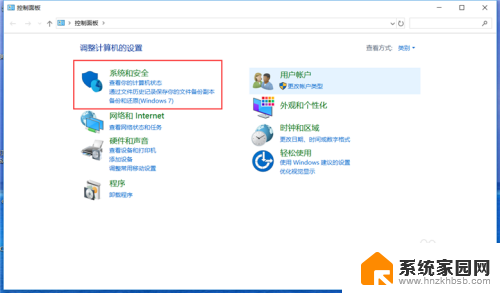
3.在系统和安全界面,点击“系统”下方的“允许远程访问”,打开远程桌面管理界面。
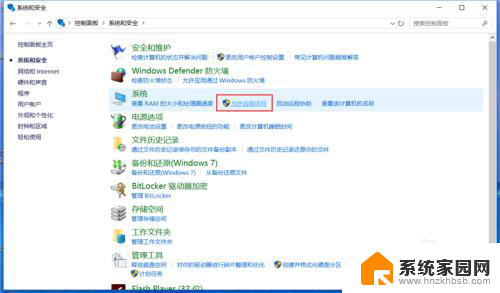
4.在默认情况下,windows 10 系统是不允许远程连接的,点击“远程桌面”下方的“允许远程连接到此计算机”,点击“确定”,即可启用远程桌面。
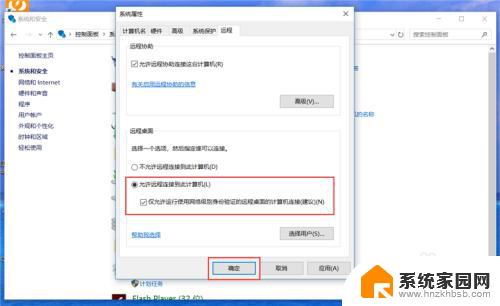
5.在另外一台计算机上,点击“开始”—“windows附件”—“远程桌面连接”。打开远程桌面连接。
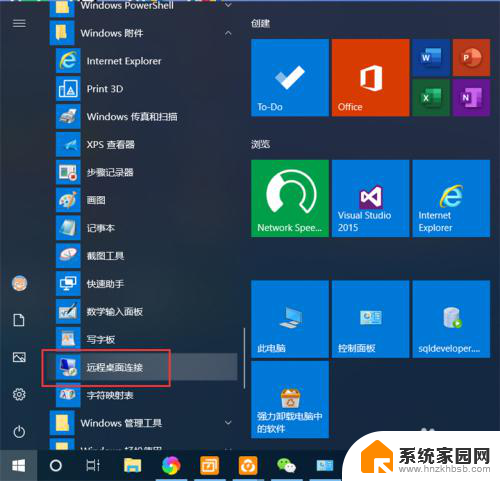
6.在远程桌面连接界面,输入刚刚启用了远程桌面的计算机IP地址。点击“连接”,即可远程桌面连接到指定IP地址的计算机了。
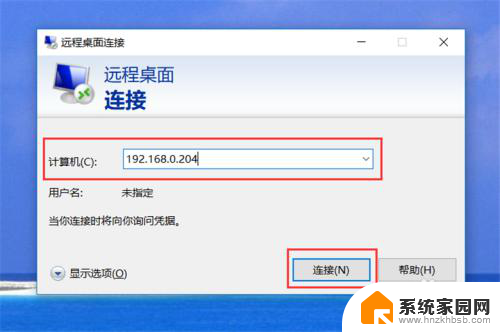
以上就是如何远程桌面连接Windows的全部内容,如果您还有疑问,可以参考以上步骤进行操作,希望这些步骤对您有所帮助。
windows怎么远程桌面 Win10如何开启远程桌面功能相关教程
- windows 开启远程 Win10如何启用远程桌面功能
- 如何开启电脑远程桌面连接 Win10如何设置远程桌面
- 电脑打开远程桌面连接 win10怎么开启远程桌面连接
- win10家庭版远程桌面连接在哪里 Win10远程桌面功能在哪里
- windows远程桌面连接设置 Win10的远程桌面连接如何设置
- win7和win10远程桌面连接 WIN10如何使用远程桌面连接WIN7电脑
- 远程桌面打开方式 Win10如何设置远程桌面
- win10如何远程控制桌面 Win10远程桌面如何设置
- windows10启用远程访问 win10如何允许远程桌面连接
- windows10远程桌面连接怎么打开 Win10远程桌面连接步骤详解
- win10电脑控制面板在哪里? win10系统控制面板怎么打开
- 电脑横屏怎么调成竖屏显示 win10怎么调整电脑屏幕方向
- 电脑输入法如何切换简体中文 Windows10输入法简体字设置方法
- win10不能调节屏幕亮度怎么办 笔记本亮度调节无效
- win10设置桌面图标显示 win10桌面图标显示不全
- 电脑怎么看fps值 Win10怎么打开游戏fps显示
win10系统教程推荐
- 1 win10设置桌面图标显示 win10桌面图标显示不全
- 2 电脑怎么看fps值 Win10怎么打开游戏fps显示
- 3 笔记本电脑声音驱动 Win10声卡驱动丢失怎么办
- 4 windows查看激活时间 win10系统激活时间怎么看
- 5 点键盘出现各种窗口 如何解决Win10按键盘弹出意外窗口问题
- 6 电脑屏保在哪里调整 Win10屏保设置教程
- 7 电脑连接外部显示器设置 win10笔记本连接外置显示器方法
- 8 win10右键开始菜单没反应 win10开始按钮右键点击没有反应怎么修复
- 9 win10添加中文简体美式键盘 Win10中文输入法添加美式键盘步骤
- 10 windows10怎么关闭开机自动启动软件 Win10开机自动启动软件关闭方法